如何將谷歌地圖與 WordPress 集成?
已發表: 2020-07-25如果您經營一家實體店,如果您可以將 Google 地圖添加到您的網站,那不是很好嗎? 在本指南中,您將了解如何將 Google 地圖與 WordPress 集成並充分利用您的網站。
在這樣一個相互關聯的世界中,谷歌一直是最大的帝國之一,它的存在無處不在。 在我們每天使用的多種實用程序(例如 Gmail、Google Drive 或 Google Search)中,Google Maps 贏得了其作為有史以來最有用的網絡地圖服務之一的美譽。 這款由 Google 開發的導航工具於 2005 年推出,為用戶提供多種選擇,包括衛星圖像、航拍、街道地圖和實時交通狀況。 難怪 2020 年每月有超過 10 億世界公民使用 Google 地圖。
了解這項服務有多棒以及每天有多少人使用它,將 Google 地圖添加到您的 WordPress 網站可以為您的業務帶來無數好處。
為什麼要將 Google 地圖添加到您的網站?
儘管這看起來很簡單,但在對您心愛的網站做任何事情之前,讓我們更好地了解將 Google 地圖與 WordPress 集成的好處。
- 數據不會說謊:在智能手機上使用導航應用的所有人中,67% 使用谷歌地圖。 其他 33% 分配給其他 3 個應用程序,每個應用程序只佔一小部分。 調查顯示,人們選擇谷歌地圖作為首選導航應用的主要原因是路線清晰,佔25%。
- 提升本地 SEO:在您的網站上嵌入 Google 地圖可以讓您在 SEO 方面獲得優勢。 簡單地說,例如,如果您的花店網站有地圖,搜索關鍵字“花”的人可能會在搜索結果中看到您的網站。
- 速度:沒有其他公司可以與穀歌服務的速度相提並論。 這家科技巨頭為其所有公用事業(包括谷歌地圖)賦予了強大的力量。 因此,如果您將網站地圖建立在 Google 上,您將享受到任何地圖所能擁有的最快加載時間。
現在我們更好地了解了將 Google 地圖添加到您的 WordPress 網站的一些主要好處,讓我們來看看如何做到這一點。
如何將谷歌地圖與 WordPress 連接起來
將 Google 地圖與 WordPress 連接的主要方式有 3 種:
- 手動嵌入谷歌地圖
- 通過小部件
- 帶插件
讓我們看看每一個都提供什麼,以及何時應該使用其中一個。
1.在WordPress中手動嵌入谷歌地圖
這是將 Google 地圖與 WordPress 集成的最簡單、最快的方法。 儘管使用這種技術在您的網站上顯示地圖非常容易,但您需要一些基本的 HTML 和 Javascript 知識才能根據自己的喜好對其進行自定義。 因此,如果您對自己的 HTML 技能有信心,或者只需要沒有任何自定義的基本地圖,那麼此方法對您來說是一個不錯的選擇。
第 1 步:轉到谷歌地圖
在這一步中,我將假設 Google 地圖已經有了您要嵌入的位置。 例如,如果您想分享您的營業地點,請確保您已將其提交到 Google 地圖。 正如您在地圖上所擁有的那樣,只需鍵入位置並選擇所需的顯示類型(地圖、衛星或地形)。
例如,如果您要顯示的位置是紐約時代廣場,並且您要顯示衛星視圖,您只需點擊分享即可。
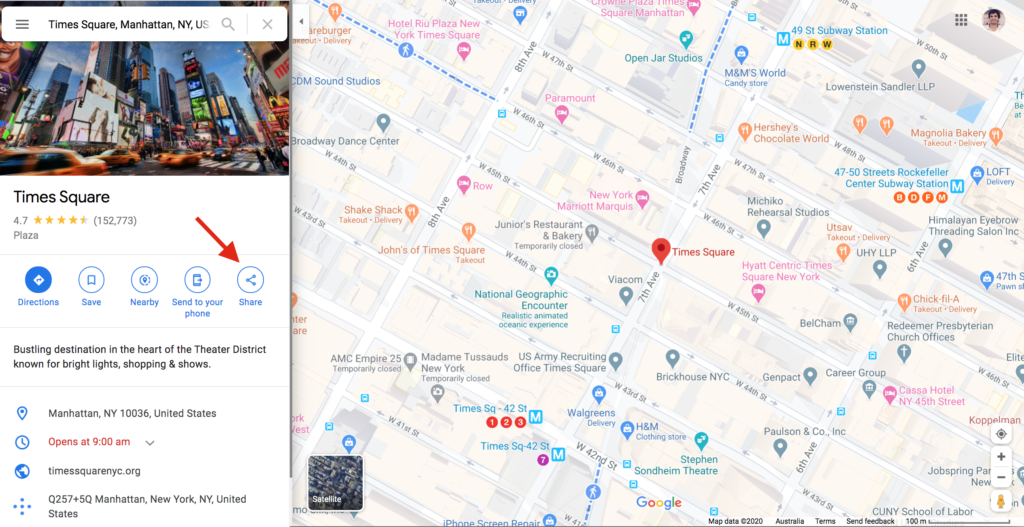
第 2 步:獲取 HTML 代碼
單擊共享後,您將看到一個帶有兩個選項卡的框。 切換到嵌入地圖選項卡並複制 HTML 代碼。
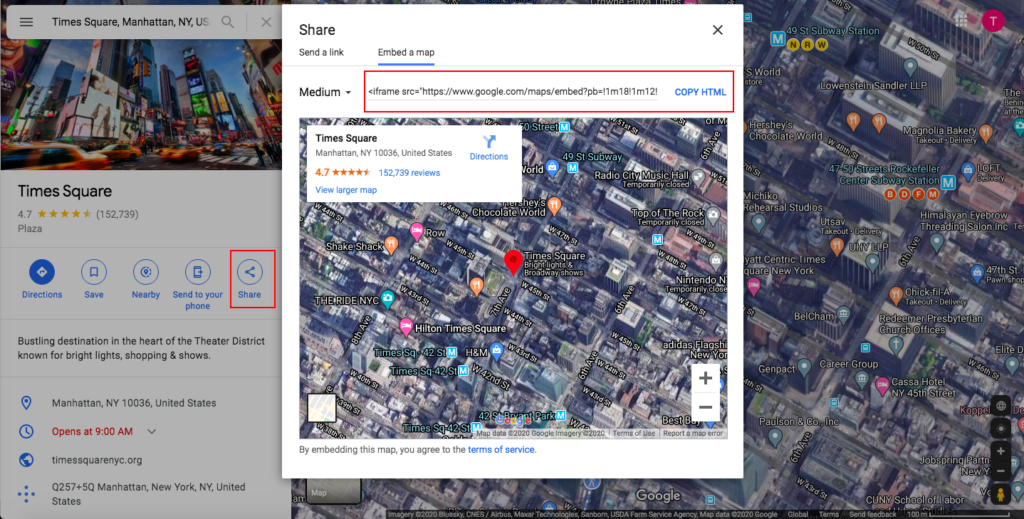
在此步驟中,您還可以選擇地圖的大小。 從我的示例中可以看出,默認設置為中號,但您可以將其更改為小號、大號甚至自定義大小。
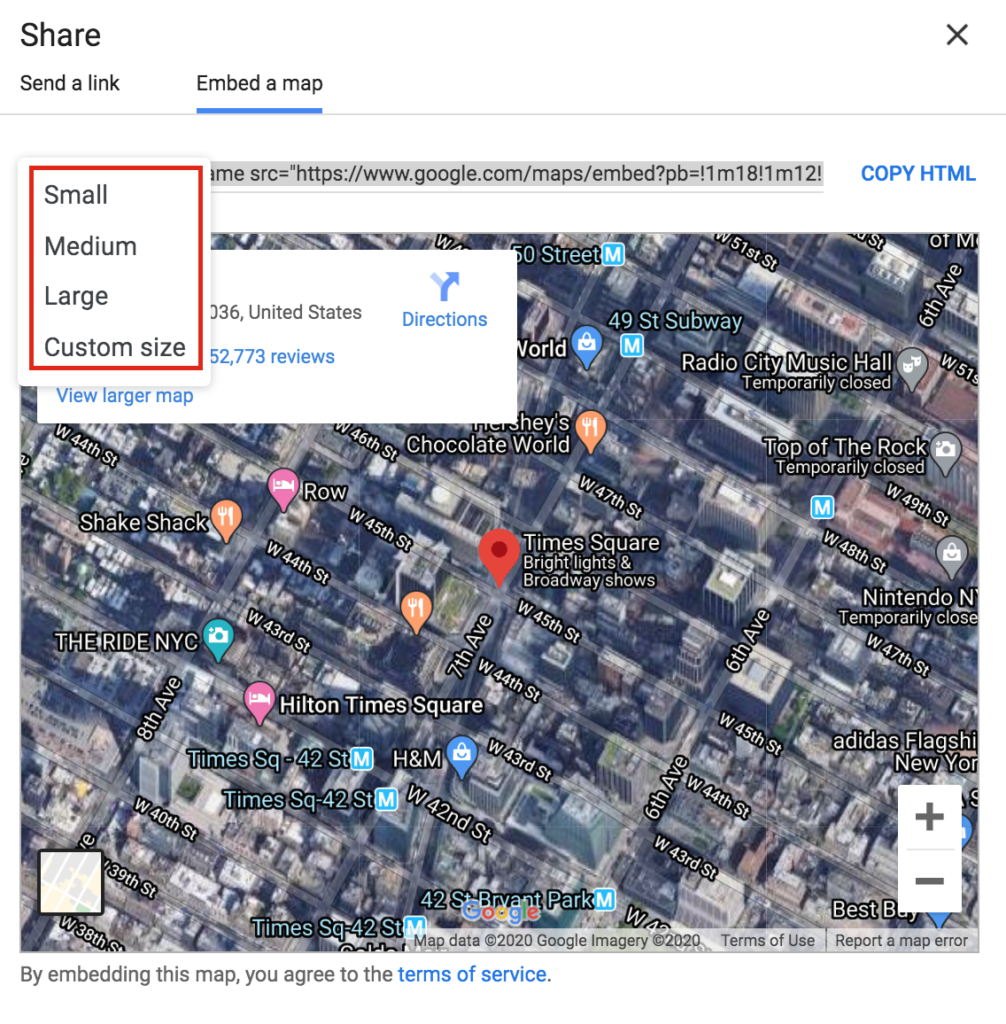
第 3 步:將代碼嵌入到您的頁面/帖子中
獲得 HTML 代碼後,轉到 WordPress 管理儀表板並決定在何處嵌入地圖。 在我們的示例中,我們將在新帖子中插入代碼。 因此,我們將單擊Add New並轉到定制器界面。 根據您的頁面構建器,您可能會看到外觀不同的屏幕,但選項會相似。 在這裡,我們將為帖子命名並將地圖插入到可用塊中。
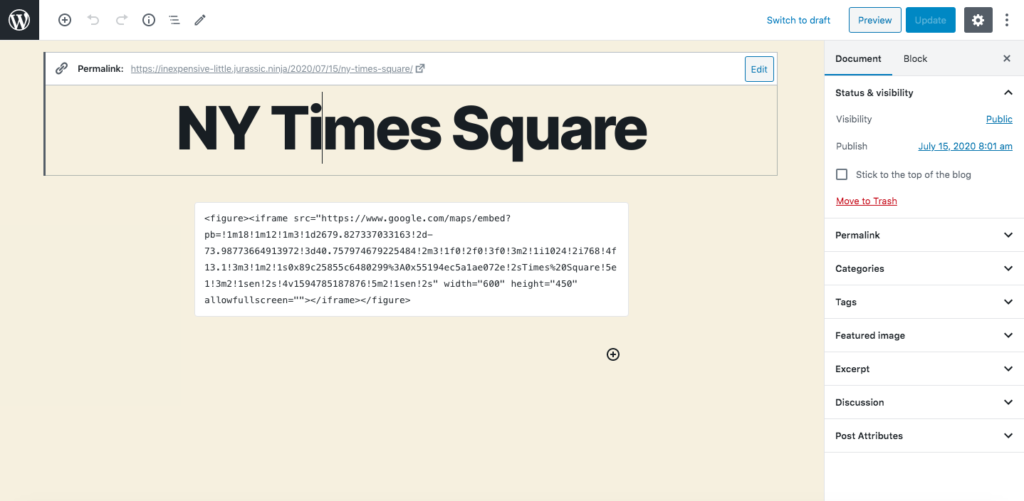
然後,我們必鬚髮布帖子,我們得到的是:
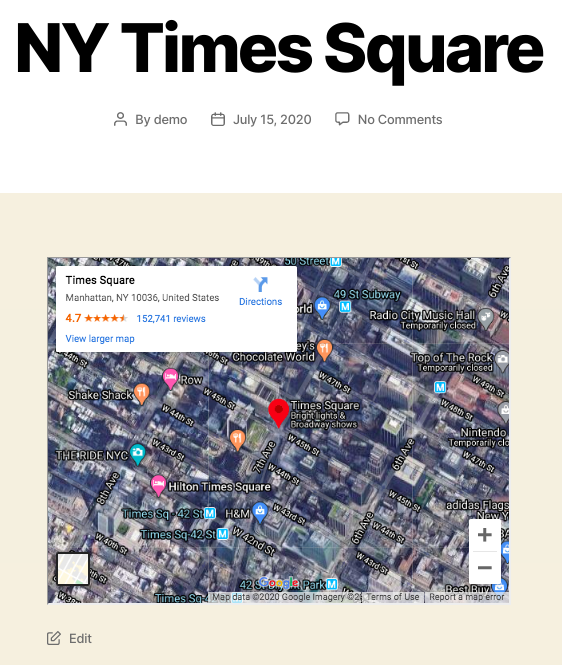
簡短而甜蜜,不是嗎? 這種方法是最常見的方法之一,因為它非常快速且對初學者友好。 您還可以通過一些編碼向地圖添加一些自定義,但即使您不對其進行自定義,您也會在您的網站上獲得美觀且實用的地圖。
2. 使用小部件在 WordPress 中嵌入谷歌地圖
使用小部件是在 WordPress 網站上顯示 Google 地圖的另一種簡單做法。 小部件很受歡迎,因為它們方便且易於使用。 但是,請注意,它也有一個缺點。 小部件只能出現在您網站的特定區域,通常是頁腳和側邊欄,具體取決於您使用的主題。 這也意味著您不能在您的頁面/帖子中嵌入地圖。
因此,如果您想在頁腳或側邊欄中顯示地圖,這就是如何做到的。
第 1 步:安裝並激活 Google Maps Widget 插件
對於這種方法,您需要下載並安裝 Google Maps Widget 插件。 之後,轉到您的WordPress 管理儀表板 > 插件 > 添加新的。 然後,上傳您剛剛下載的.zip文件並激活它。 如果您正確地做到了這一點,您將收到來自插件的感謝信。
第 2 步:從 Google 地圖獲取 API 密鑰
API 密鑰對於您的地圖正常運行至關重要。 因此,訪問 Google Developers Console 並從下拉列表中選擇創建項目。 然後,單擊同意並繼續。 之後,您將轉到將憑據添加到您的項目頁面。 單擊API 密鑰,為其命名,然後單擊創建。

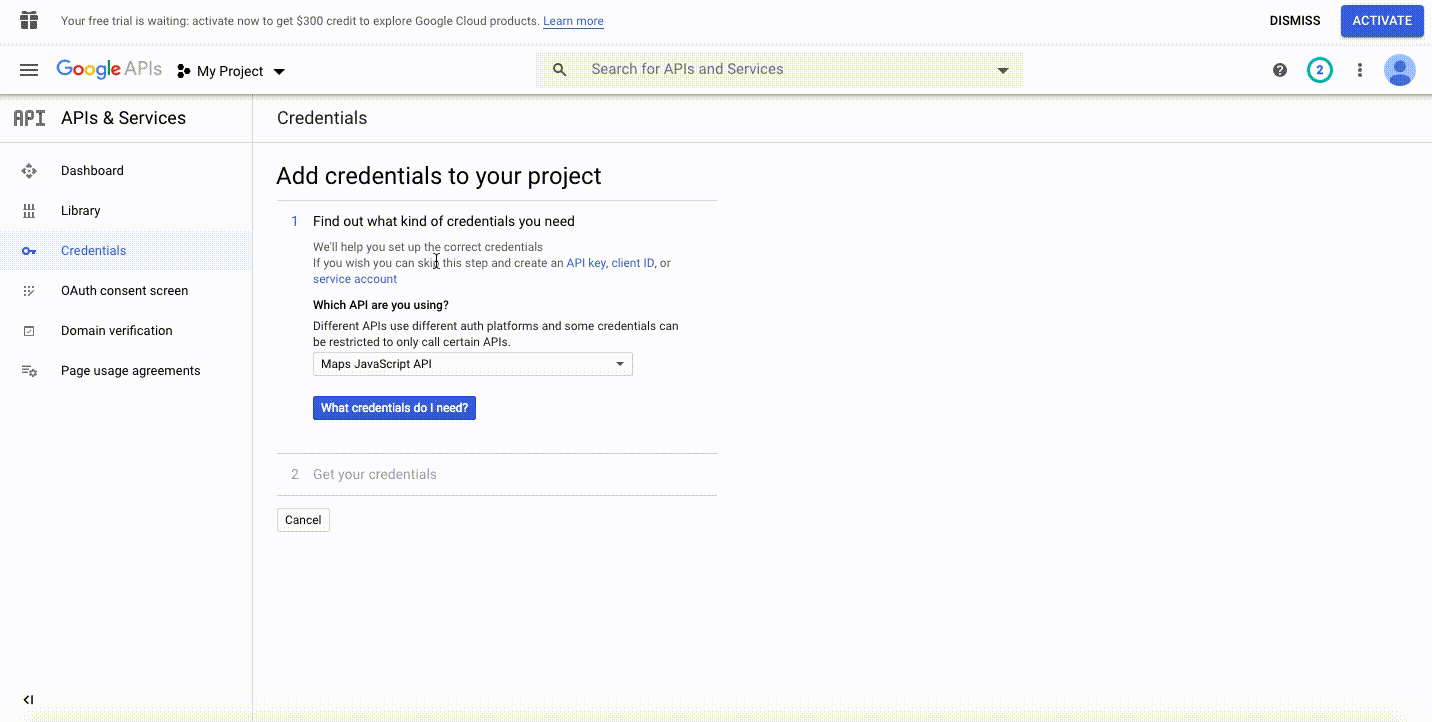
然後,複製您剛剛創建的 API 密鑰。
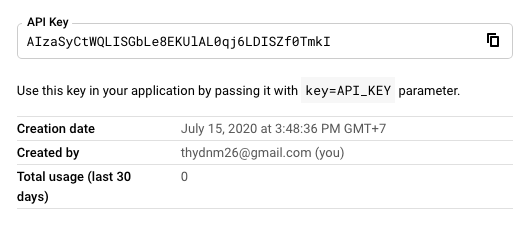
現在,返回 Google Maps Widget 插件的設置頁面,粘貼 API 密鑰並點擊保存按鈕
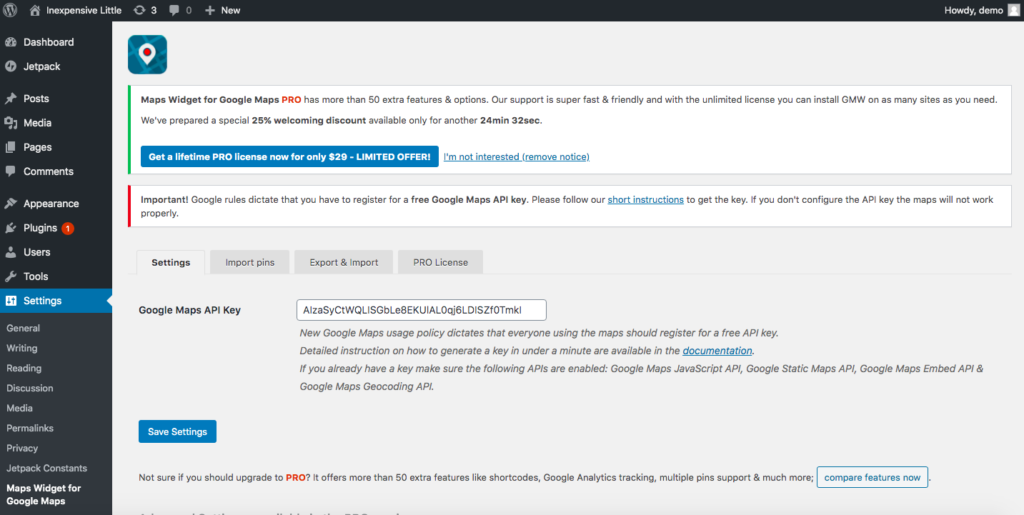
第 3 步:顯示谷歌地圖
然後,轉到外觀 > 小部件,找到 Google 地圖小部件,將其放置在您想要的位置,然後單擊添加小部件。
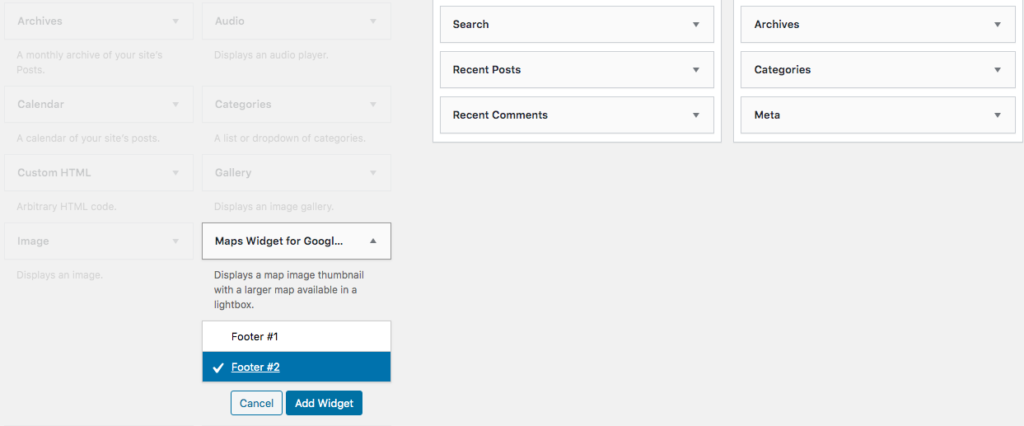
然後,您將看到一個彈出窗口,您可以在其中輸入地址並修改多個選項,包括地圖大小和類型、圖釘顏色和大小、標籤等。
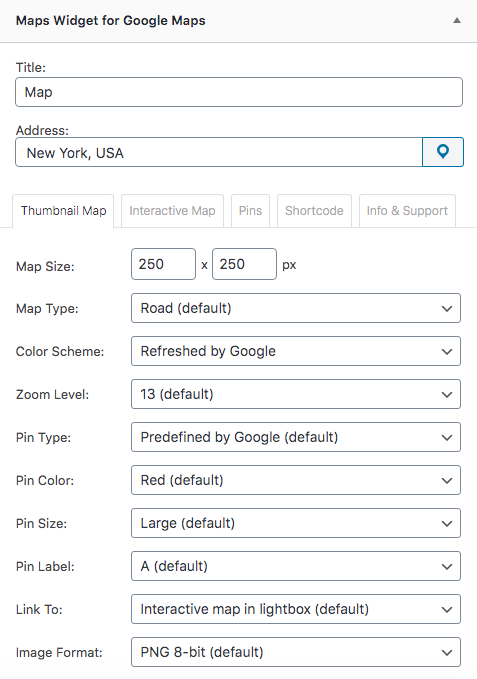
準備好後,單擊保存,然後在前端檢查您的地圖。
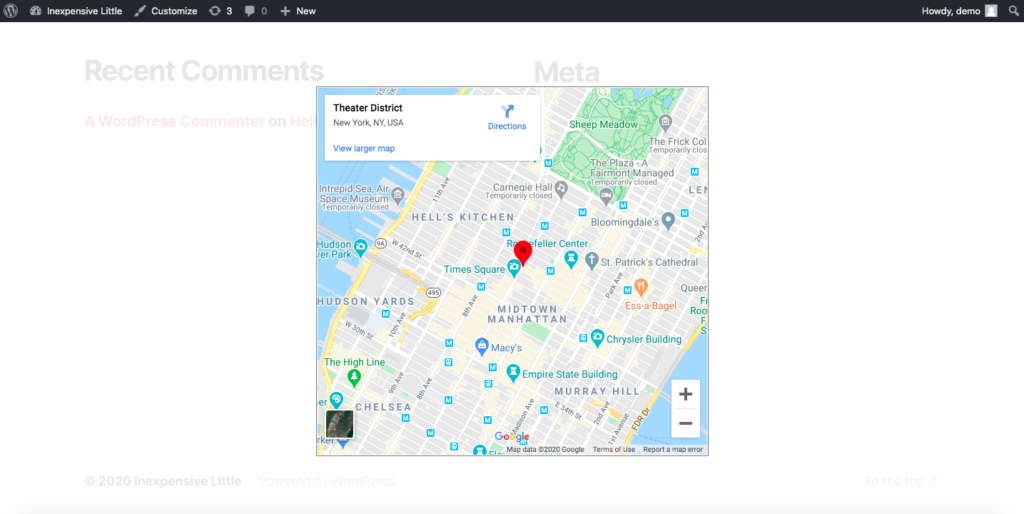
此方法有一些額外的步驟,因為它涉及安裝插件和獲取 API,但它提供了一些基本的自定義選項。 另一方面,由於它是一個小部件,您只能在網站的特定區域顯示它。
3. 使用插件將谷歌地圖與 WordPress 集成
前兩種方法是顯示您的營業地點或任何類型的靜態位置的絕佳選擇。 但是,如果地圖在您的 WordPress 網站中扮演重要角色,或者您需要在一個帖子/頁面中包含多個地圖,那麼插件是更好的選擇。 為了幫助使用插件將 Google 地圖與 WordPress 集成,許多開發人員加入了這場競賽。 在此線程中,我們將向您介紹 MapPress Maps for WordPress,這是用於此目的的最佳工具之一。
因此,要使用插件將 Google 地圖添加到您的 WordPress 網站,您必須:
第 1 步:安裝和激活 MapPress Maps for WordPress 插件
將 MapPress Maps for WordPress 插件免費下載到您的 PC/筆記本電腦上,然後激活它。
第 2 步:使用地圖添加新帖子
之後,從您的 WordPress 管理儀表板添加一個新的帖子/頁面。 您還可以編輯已發布的帖子以添加地圖。 完成帖子的標題和內容後,向下滾動以查看 MapPress 可以做什麼。
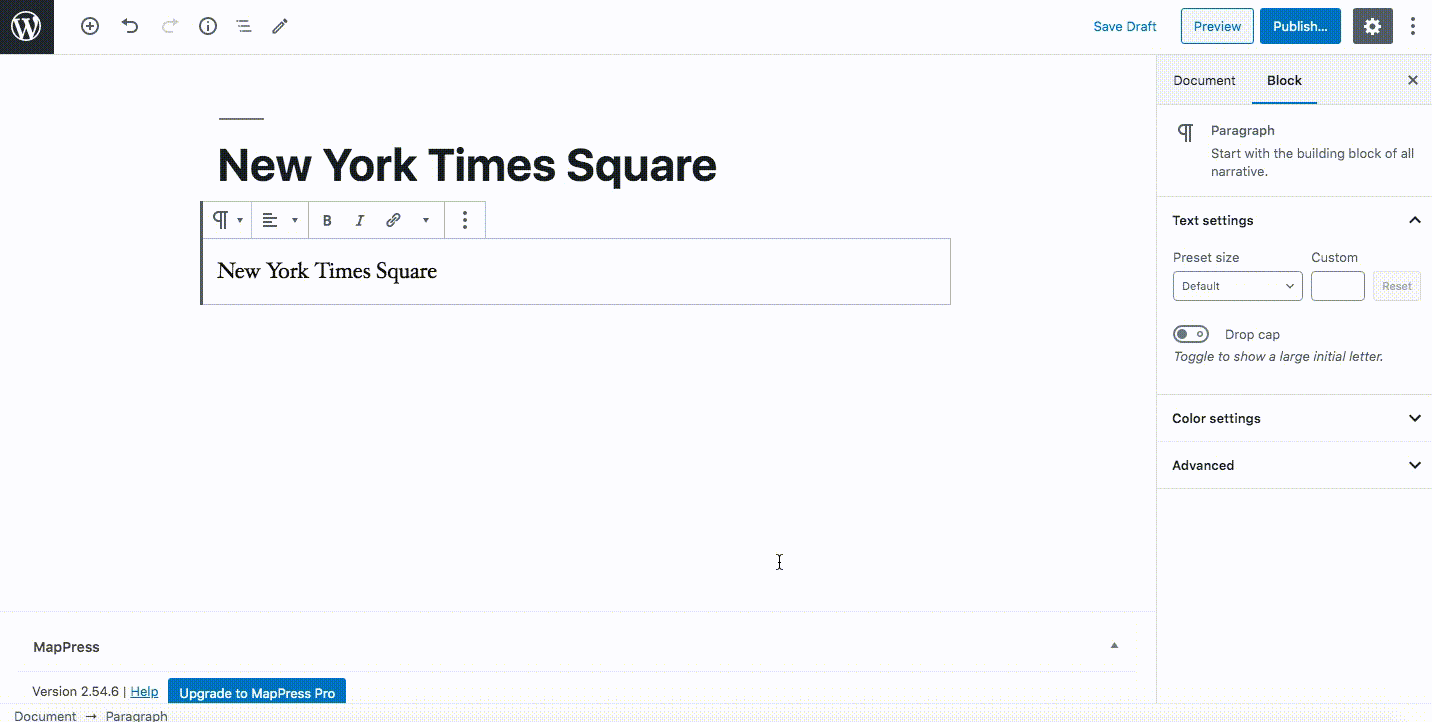
命名地圖並輸入位置後,單擊保存並發布帖子。 您將在前端獲得帶有交互式地圖的帖子。
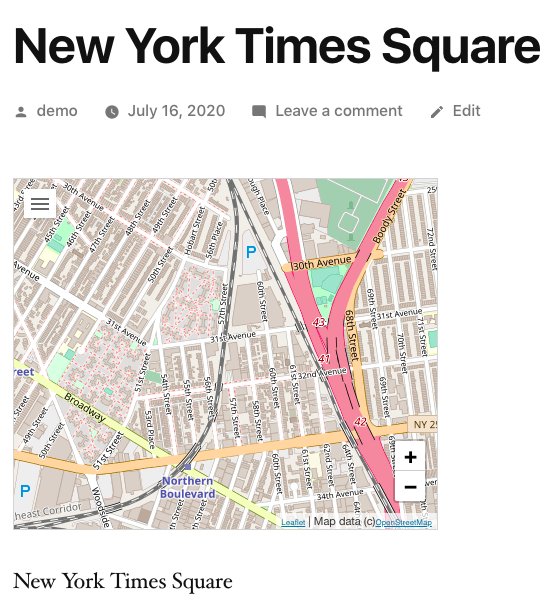
該插件還允許您添加無限地圖和自定義地圖。 從 MapPress 設置中,您可以更改設置以及地圖的顯示方式。 有許多選項可供編輯,例如地圖類型、地圖控件和對齊方式、帖子類型、從哪裡獲取路線、街景等等。
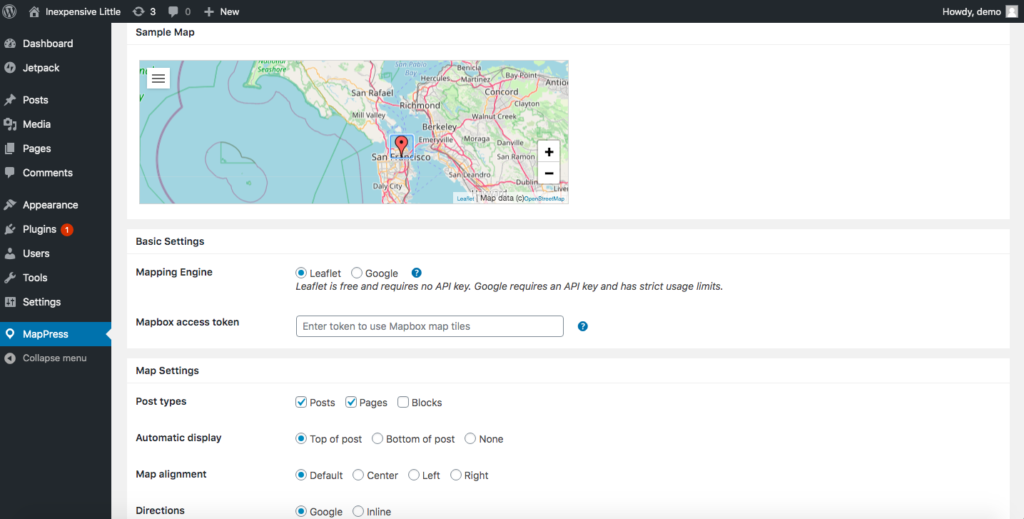
MapPress 還有一個專業版,起價 49.95 美元,包括混搭地圖、小部件、自定義標記圖標和其他功能。 但是,如果您只想在您的網站上包含交互式 Google 地圖,那麼免費版本就足夠了。
結論
總之,將谷歌地圖添加到您的 WordPress 網站將對您的業務有很多好處,從為您的用戶提供有用的工具到改善您的 SEO 結果。 但是,由於有幾種方法可用,您應該選擇哪一種?
在將 Google 地圖與您的網站集成之前,您必須仔細考慮一些相關的業務因素。 例如,如果您只需要在側邊欄或頁腳上顯示地圖以便客戶知道您的位置,則使用小部件是一種實用的選擇。 另一方面,如果您想在某些特定的帖子和頁面中顯示地圖,您可以手動嵌入它們。 最後,如果您的企業經常處理位置和地圖,MapPress 插件是您的最佳選擇。
最後,如果您想提高工作效率並充分利用您的網站,您可以查看我們的一些指南:
- 如何將您的網站與 Google 日曆集成
- 在 WordPress 中嵌入 Trello 板和卡片
- 如何在 WordPress 中嵌入 Calendly?
- 將 Eventbrite 與 WordPress 連接起來
您對如何將 Google 地圖與您的 WordPress 網站集成有任何疑問嗎? 不要猶豫,在下面的評論中寫信給我們!
